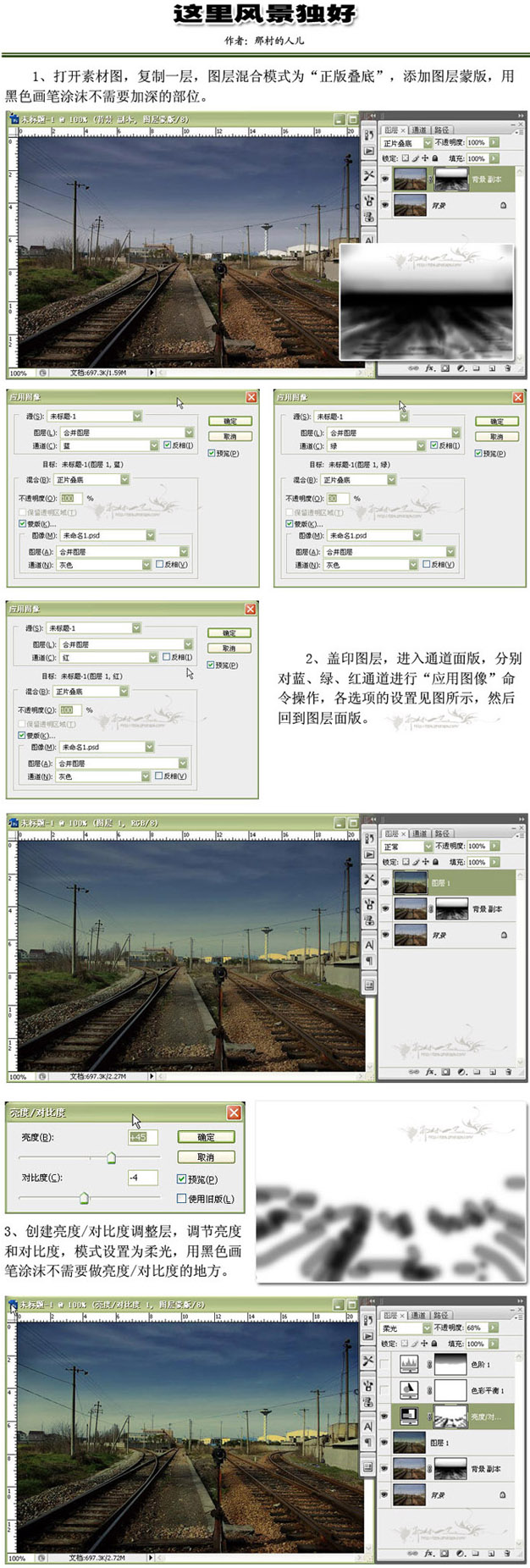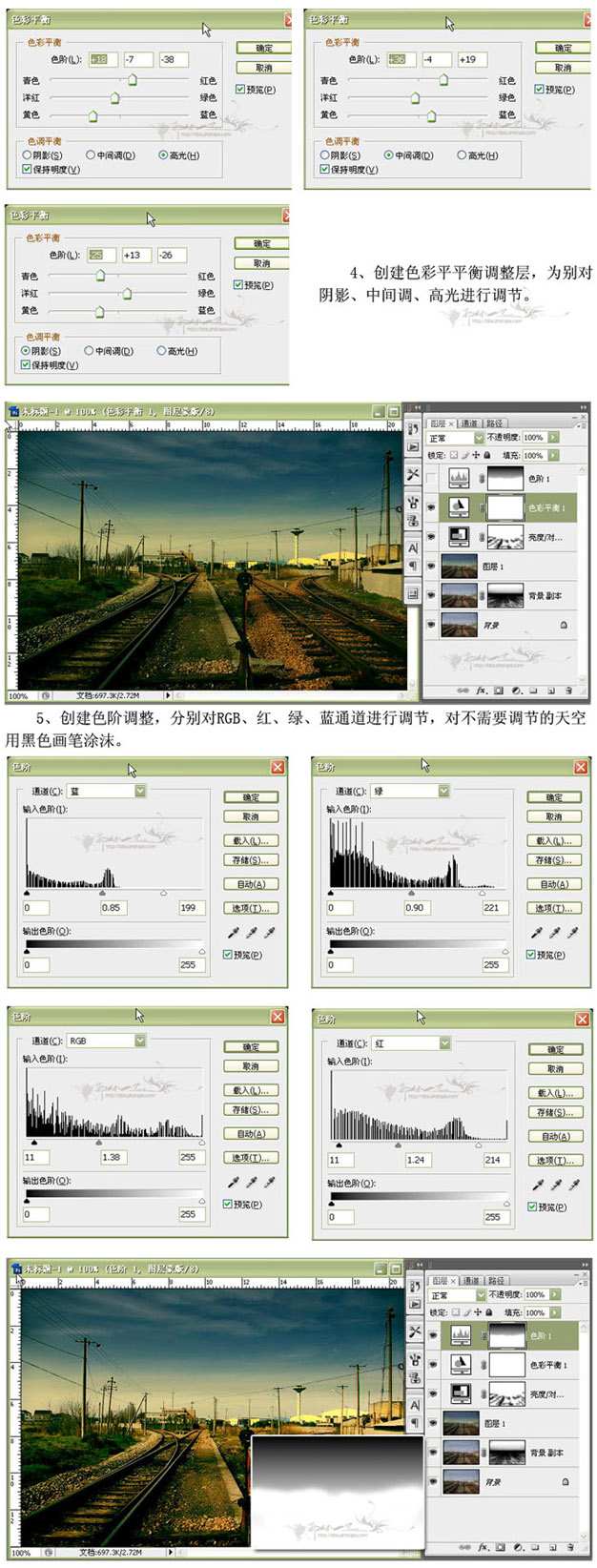一、用photoshop打开这张需要处理的乡村风景素材照片,对背景图层执行右击复制(或CTRL+J),将复制得到图层的混合模式设为正片叠底,然后再添加图层蒙版,使用黑色画笔工具对不需要进行加深的区域涂抹出来。
二、新建一个图层,执行CTRL+SHIFT+ALT+E盖印可见图层,接着来到通道面板,分别对蓝、绿、红通道执行“应用图像”命令操作,参数设置见下图。
三、回到图层面板,并点击图层面板下方的“创建新的填充或调整图层”按钮,选择创建亮度/对比度调整图层,把亮度设为+45,对比度设为-4,然后把该调整层的混合模式设为柔光,使用黑色画笔工具在调整层的蒙版上把不需要进行亮度/对比度处理的区域涂抹出来。
四、接着再创建一个色彩平衡调整图层,依次对阴影、中是调、高光进行参数调节,勾选保持亮度。
阴影:-25、+13、-26
中间调:+36、-4、+19
高光:+18、-7、-38
五、创建一个色阶调整层,分别对RGB、红、绿、蓝通道进行输入色阶调整。
RGB:11、1.38、255
红:11、1.24、214
绿:0、0.90、221
蓝:0、0.85、199
六、下面我们再创建一个曲线调整图层,在RGB通道下调节曲线,以便增强图片的对比度。
七、新建一个图层,并执行CTRL+SHIFT+ALT+E盖印可见图层,然后使用外挂滤镜TOPAZ对照片进行锐化处理。
八、对使用了TOPAZ锐化的图层执行CTRL+J复制,并把复制得到图层的混合模式设为柔光,再添加图层蒙版,使用黑色画笔工具把一些锐化过深的部位涂抹出来。
这样就把我们需要的乡村风景色彩调制出来了,是不是非常有意境。。。